Jeden z system operacyjny najbardziej znanym na świecie jest Szkło, co ma inne specjalne programy i narzędzia w każdej wersji , skupionych na ich efektywności i optymalnym zarządzaniu.
Podobnie ten system operacyjny jest wysoce kompatybilny z różnymi aplikacjami i urządzeniami innych firm, więc jest mało prawdopodobne, że wystąpi błąd, jeden z najbardziej irytujących błąd niebieskiego ekranu ten
Jednak w tym przypadku przy różnych programach System Microsoft nie jest doskonały, ponieważ z czasem mogą pojawić się różne błędy, z których większość pozostawia nas bez odpowiedzi.
Przykładem może być błąd 0x80004005 co nazywa się „nieokreślonym błędem” zgłoszonym przez tę samą firmę. Jeśli chcesz dowiedzieć się, jak to naprawić i dowiedzieć się trochę więcej o jego przyczynach, czytaj dalej ten artykuł, na pewno ci pomoże.
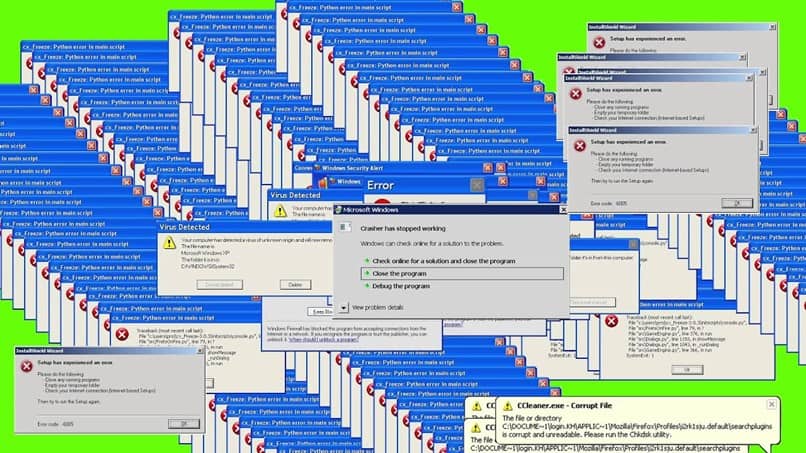
Przyczyny błędu systemu Windows 0x80004005?
Błąd 0x80004005 zwykle pojawia się jako ostrzeżenie, które może pojawić się we wszystkich wersjach Okna co zwykle ma miejsce, gdy określony użytkownik nie ma dostępu do określonej aplikacji.
To samo można powiedzieć o usłudze lub nawet dla jednego odzież , który Opaski Móc- do egzekucji Obecnie. Oto niektóre z najczęstszych sytuacji, w których ten nieoczekiwany alert może pojawić się w naszym systemie:
- Próbujesz zainstalować aktualizację systemu Windows
- Błąd aktualizacji oprogramowania
- Wystąpił problem z połączeniem sieciowym
- Nie masz niezbędnych uprawnień, aby uzyskać dostęp do sieci współdzielonych
Jeśli w tym przypadku przyczyną tego błędu jest instalacja Nowa roslina oraz dzień w systemie Windows przestanie działać, co spowoduje, że wiadomość pozostanie błąd 0x80004005 ten W przypadku tego błędu możesz skorzystać z dwóch rozwiązań, które pokażemy poniżej:
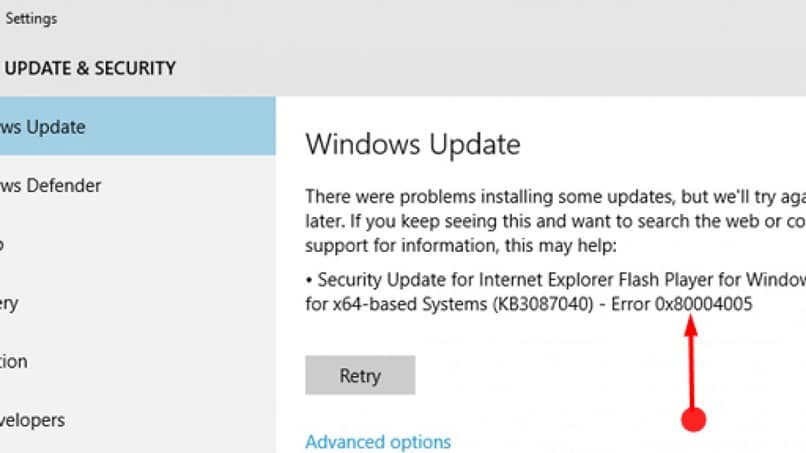
Pierwsze rozwiązanie: użyj narzędzia do rozwiązywania problemów
Wszyscy użytkownicy System Windows 7 a Windows 8 ma możliwość pobrania usługi rozwiązywania problemów, która jest ekskluzywną i bardzo przydatną usługą Windows Update. Wszystko też da się zrobić w zaciszu forum Microsoft ten Gdzie można znaleźć te i inne rozwiązania różnych typowych problemów z tym systemem.
Po zakończeniu i pomyślnym zakończeniu pobierania tego programu należy kontynuować uruchamianie aplikacji, po prostu klikając dwukrotnie wewnątrz pobranego pliku, a mianowicie: WindowsUpdate.diagcab.
Kiedy skończysz, po prostu przejdź do wyboru kategorii ” Aktualizacja dla Windows „Następnie kliknij guziki « NASTĘPNY ”. W związku z tym system Windows dołoży wszelkich starań, aby spróbować poprawić błędy odpowiadające zgłoszonej aktualizacji systemu.
Rozwiązanie drugie: Sprawdź i napraw te pliki systemowe za pomocą SFC
Ogólnie rzecz biorąc, te niepowodzenia instalacji wynikające z aktualizacji systemu Windows są w dużej mierze spowodowane brakiem różnych plików, które są niezbędne dla systemu lub które zostały uszkodzone.
Jeśli tak, można to rozwiązać za pomocą szachownica pliki systemowe , który jest programem opartym na zestawie wierszy poleceń, które są domyślnie instalowane w systemie.
Jedynym problemem jest to, że masz uprawnienia administratora ze względu na konieczność wykonania zaproszenie do polecenia tak jakbyś był administratorem, aby uruchomić SFC i zacząć od zgłoszonej akcji, wystarczy postępować zgodnie z krokami dokładnie przedstawionymi tutaj.
Zacznij od wpisania „Polecenie” w pasku wyszukiwania systemu Windows. Następnie wystarczy kliknąć prawym przyciskiem myszy wiersz polecenia, aby wyświetlić tam menu. Następnie kliknij „ Wykonanie jako administrator „A w środku musisz wpisać polecenie sfc / scannow i nacisnąć” wejście ”.